Win10如何设置右边显示器为主显示器? |
您所在的位置:网站首页 › win10如何设置双屏显示器主显示器 › Win10如何设置右边显示器为主显示器? |
Win10如何设置右边显示器为主显示器?
|
当前位置:系统之家 > 系统教程 > Win10如何设置右边显示器为主显示器?
Win10如何设置右边显示器为主显示器?
时间:2021-06-16 14:11:08 作者:陈坤 来源:系统之家 1. 扫描二维码随时看资讯 2. 请使用手机浏览器访问: https://m.xitongzhijia.net/xtjc/20210616/214761.html 手机查看 评论 反馈  网盘下载
平板专用Win10系统64位 V2021
网盘下载
平板专用Win10系统64位 V2021
大小:4.58 GB类别:Windows 10系统 如果我们的电脑连接了两台显示器或两台以上的显示器,我们的电脑将不知道我们要将哪一台配置为主显示器,所以我们必须自己配置,以便我们可以轻松观看显示器内容,Win10如何设置右边显示器为主显示器?Win10设置主显示器在右边的方法大家知道吗,不清楚的小伙伴跟随小编一起学习具体的方法吧。 Win10设置主显示器在右边的方法: 1、在桌面空白处点击右键,选择显示设置; 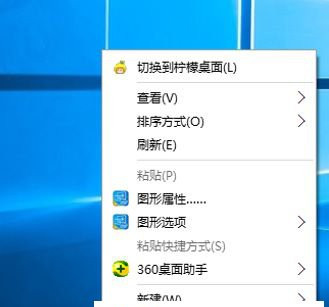
2、在弹出页面上选择高级显示设置; 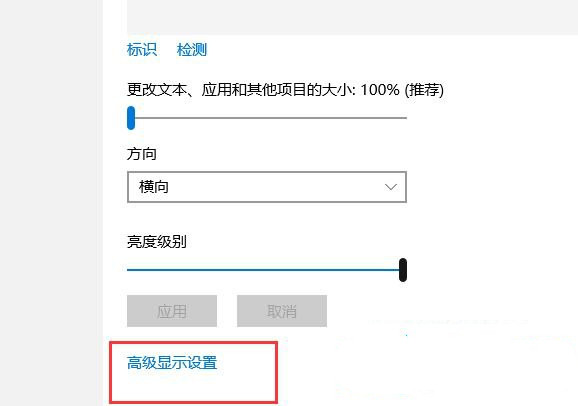
3、如果只有一个显示器,可以用鼠标点击测试按钮,可以看到两个显示器; 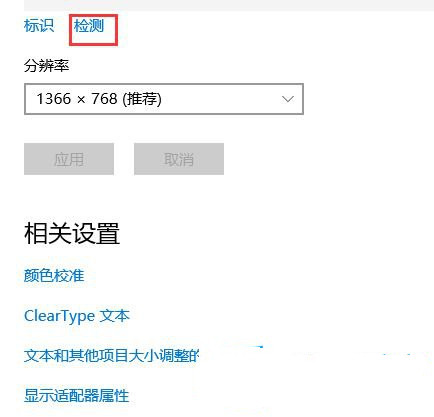
4、此时,会出现两个显示器。选择与您要设置为主显示器的显示器相对应的数字标签(1或2): 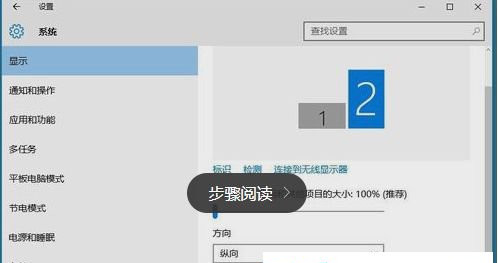
5、用鼠标选中“成为我的主显示”,然后单击应用按钮。
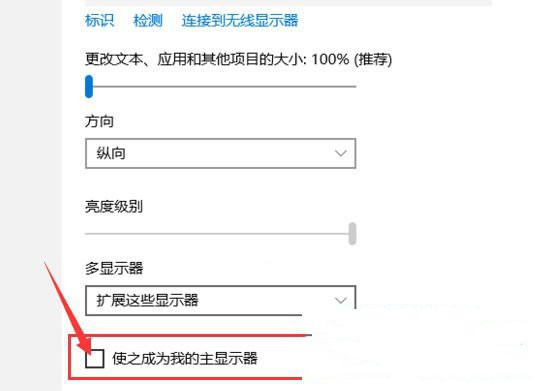
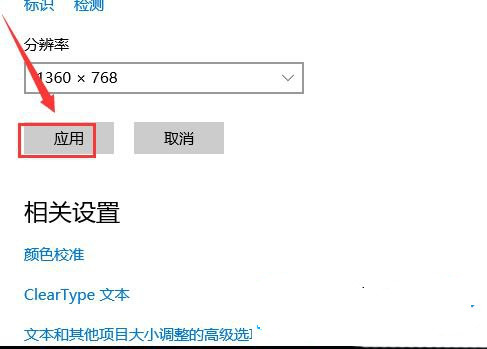
以上就是小编给大家带来的Win10设置主显示器在右边的方法。 标签Win10ie浏览器弹出阻止窗口该怎么办?ie浏览器阻止弹出窗口设置方法 下一篇 > Win10外接音响没声音应该如何解决? 相关教程 Win10电脑的微软商店不见了怎么办? Win10忘记开机密码的两种解除技巧分享 2023Win10必须禁用的服务介绍 Windows备份文件可以删除吗 Win10玩刺客信条幻景遇到卡顿、掉帧、闪退的... Win10电脑提示Windows找不到文件请确定文件名... Win10开机后无限重启不能进入系统怎么办? 电脑开机提示“您的账户已被停用,请向系统管... 如何打开Win10本地策略组-打开Win10本地组策... Win10系统隐藏本地磁盘的小技巧
Win10选21H2还是22H2好?Win10 22h2和21h2的区别 
Win10 22H2更新失败怎么办?Win10 22H2更新失败的解决方法 
Win10无线网络不显示?五种方法帮你解决Win10没有wlan选项 
Error是什么意思?电脑出现Error怎么解决? 发表评论共0条  没有更多评论了
没有更多评论了
评论就这些咯,让大家也知道你的独特见解 立即评论以上留言仅代表用户个人观点,不代表系统之家立场 |
【本文地址】
今日新闻 |
推荐新闻 |